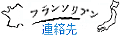漢字を検索
ソフトウェアにはいろいろな使い方があります。まず最初の漢字を検索するには、メニュー画面「初めの漢字を検索」ボタンをクリックしてください。上部に検索バーがある、真っ白なページが開きます。検索バーには以下の三つの使い方があります。

意味から検索
「ひらがな入力」にことばを入れ、入力キーを押すと、右のようなリストが表示されます。青字を選ぶことによって、その漢字のページに移動することができます。
- 送り仮名なし(独立した、漢字一字で意味を持つ、訓読みまたは音読み)もしくは送り仮名あり(その場合は訓読み)の楷書体で書かれた漢字一字。
- 送り仮名なしのイタリック体で書かれた漢字一字。これは漢字の一般的、基本的な意味で、音読み。この読みは熟語に使われています。
- 熟語(二つ、三つと複数の漢字からなる言葉)の場合は、青字の漢字だけ呼び出すことが可能です。

日本語のキーボードには、日本語に特有のIMEパッドを利用した漢字の入力方法があります(ひらがな、アルファベット、部首、総画数など)。中でも一番興味深いのが、手書き機能です。これはオフィス(office)ソフト又は、マッキントッシュでは繁体中国語(もしくは簡体中国語)を選択することで使えるようになります。これは、文章中に出会った読み方などが分からない漢字を、マウスを使い、だいたいの形を描くことによって、見つけることができるという画期的な機能です。

閲覧中のページから出発して、以下の二つの方法で他の漢字ページに移動することができます。
- 「部首」または「音声」が同じグループに属する漢字を見る場合には、青で表示されている部分をクリックするだけで、その漢字のページに飛ぶことができます。
- どちらのグループにも属していない漢字を見る場合には、初めの漢字を検索するのと同じ方法に戻ってください。
アプリケーションでの漢字検索
最初の漢字を検索するために、メニュー ≡ を開き、「検索」欄をクリックしてください。新たにバーが現れ、「言葉を入力」にキーボードが表示されます。日本語のキーボードで、意味、読みを、または手書きで漢字を入力してください。「番号入力」機能はアプリケーションにはありません。
閲覧中のページからは、ソフトウェアと同じ手順で検索してください。
検索の他の機能
このソフトウェアはブラウザを使って閲覧されるのを前提に作成されているため、機能のいくつかはネット上のものと同じです。上部には、前のページに戻ることができる矢印、下部には、「前ページへ」、「次のページへ」の表示があります。